Installation en spécifiant un port ou une adresse IP
Voici la procédure à suivre pour spécifier manuellement le port à utiliser dans une connexion réseau ou locale et pour installer le pilote. Outre les ports existants, vous pouvez ajouter un port.
Conditions préalables
Confirmez le port à spécifier
Spécifiez un port de connexion à un réseau (port TCP/IP standard ou un port WSD). Vous pouvez spécifier un port temporaire ([LPT1], etc.) et le configurer une fois l’installation terminée.
Vérifiez le nom et l’adresse IP du périphérique (si vous ajoutez un port TCP/IP standard ou un port WSD).
Si vous effectuez l'installation en ajoutant un port de connexion à un réseau (port TCP/IP standard ou port WSD), vous devez saisir le nom (ou nom d'hôte) et l'adresse IP du périphérique. Utilisez comme nom du périphérique le nom sous lequel ce périphérique est connu sur le réseau. Si vous ne connaissez pas sa valeur, consultez votre administrateur réseau.
Confirmez la file d'attente spécifiée pour chaque port (si le périphérique cible s'affiche comme ci-dessous).
Si une unité du serveur d'impression externe et en option est connectée au périphérique cible, après avoir sélectionné le port, vous devez spécifier la file d'attente. Cliquez sur « Ouvrir les détails » et confirmez la file d'attente correspondant au port sélectionné.
Spécifiez les files d'attente correspondant au port.
Pour LPR :
Pour Windows TCP/IP, entrez un nom de file d'attente Print, Hold et Direct dans la colonne [Nom de la file d’attente].
Pour RAW :
La file d'attente à spécifier dépend du numéro de port.
9100 : Print, Hold ou Direct
9101 : file d'attente Direct
9102 : file d'attente Print
9103 : file d'attente Hold
Pour SMB :
Lorsque vous sélectionnez le périphérique dans l'arborescence réseau, trois files d'attente s'affichent. Sélectionnez l'une de ces files d'attente affichées.
Au démarrage de l'ordinateur, connectez-vous en tant qu'utilisateur détenteur des droits d'administrateur.
L'écran [Bureau] s'affiche (si vous utilisez Windows 8.1/Server 2012/Server 2012 R2)
Procédures
1.
Lancez le programme d'installation.
Si vous utilisez un programme d'installation téléchargé à partir du site Web
Double-cliquez sur le fichier téléchargé pour le décompresser. Si le programme d'installation ne démarre pas automatiquement une fois décompressé, double-cliquez sur [Setup.exe].
Si vous utilisez le CD-ROM
(1) Insérez le CD-ROM dans l'ordinateur.
Si le menu CD-ROM ne s'affiche pas, cliquez sur l'option « Ouvrir les détails » qui s'affiche.
Démarrez le programme d'installation en observant la procédure ci-dessous.
Si un message vous invite à insérer un CD-ROM ou si Windows Explorer s'affiche, exécutez [MInst.exe].
Si rien ne s'affiche, double-cliquez sur l'icône CD-ROM.
Si [MInst.exe] susmentionné n'existe pas, exécutez [Setup.exe] dans le dossier du pilote du CD-ROM.
Si vous exécutez [Setup.exe], passez à l'étape 2.
(2) Si l'écran de sélection d'une langue s'affiche, sélectionnez une langue → cliquez sur [OK].
(3) Dans l'écran Menu, cliquez sur [Installation].
(4) Si l'écran [Sélectionnez le type de connexion] s'affiche, sélectionnez [Connexion réseau] → cliquez sur [Suivant].
(5) Dans l'écran qui s'affiche, vérifiez que le ou les pilotes à installer ont été sélectionnés → cliquez sur [Installer].
(6) Vérifiez le contenu du CONTRAT DE LICENCE LOGICIELLE CANON → cliquez sur [Oui].
2.
Sélectionnez une langue → cliquez sur [Suivant].
3.
Lorsque le CONTRAT DE LICENCE LOGICIELLE CANON s'affiche, vérifiez son contenu → cliquez sur [Oui].
4.
Sélectionnez [Personnalisée] → cliquez sur [Suivant].
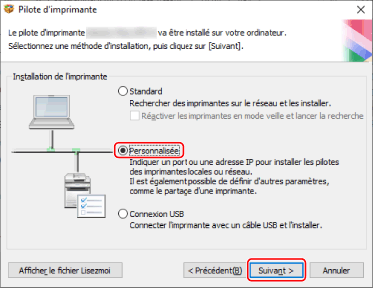
5.
Sélectionnez les éléments requis → cliquez sur [Suivant].
[Procédure d'installation du pilote d'imprimante] : sélectionnez cette option, si nécessaire, si un pilote est déjà installé.
[Canon Driver Information Assist Service] : sélectionnez cette option si vous souhaitez utiliser la fonction d'acquisition d'informations de périphérique.

Sélectionnez le périphérique à installer dans l'option [Liste des imprimantes] → cliquez sur [Suivant].
Configurez le port.
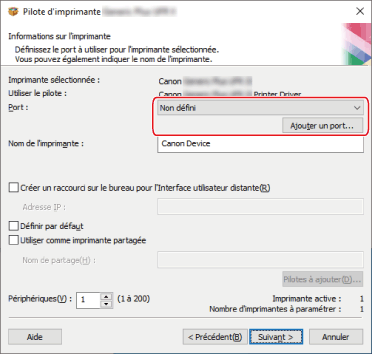
Lors de l’ajout d’un port
(1) Cliquez sur [Ajouter un port] → sélectionnez le type de port à ajouter dans [Port à ajouter] → cliquez sur [OK].
Vous pouvez ajouter les types de port suivants.
TCP/IP standard / Local / WSD
(2) Suivez les instructions indiquées dans la boîte de dialogue ou l'assistant qui s'affiche.
Si vous avez sélectionné port local ou port WSD, saisissez la valeur à indiquer, puis cliquez sur [OK] et passez à l’étape 8..
Si vous avez sélectionné port TCP/IP, un assistant s'affiche. Suivez les instructions indiquées dans l'assistant et passez à l'étape suivante.
(3) Saisissez le nom et l'adresse IP du périphérique.
[Nom du port] est saisi automatiquement. Modifiez le nom du port, si nécessaire.
Si l'écran [Informations supplémentaires requises concernant le port] s'affiche, cliquez sur « Ouvrir les détails » et effectuez les opérations nécessaires.
Effectuez l'une des opérations suivantes.
Retournez à l'écran précédent de l'assistant → saisissez de nouveau les informations pour [Nom ou adresse IP de l'imprimante] → cliquez sur [Suivant].
Sélectionnez [Type de périphérique] > [Standard] > [Canon Network Printing Device with P9100] → cliquez sur [Suivant].
En fonction du périphérique que vous utilisez, le nom que vous sélectionnez dans [Type de périphérique] > [Standard] peut différer de [Canon Network Printing Device with P9100].
Pour utiliser un port existant
Sélectionnez un port dans [Port].
Si besoin, définissez le [Nom de l'imprimante].
[Créer un raccourci sur le bureau pour l'Interface utilisateur distante] : Crée un raccourci vers l'interface utilisateur distante du périphérique sur le bureau. Saisissez l'adresse IP du périphérique dans [Adresse IP].
Pour actualiser l'adresse IP du périphérique défini dans le raccourci après avoir installé le pilote, ou supprimer le raccourci, procédez manuellement.
[Définir par défaut] : sélectionnez cette option pour définir ce périphérique comme le périphérique normalement utilisé.
[Utiliser comme imprimante partagée] : sélectionnez cette option si vous souhaitez configurer des paramètres partagés pour ce périphérique.
Si vous avez sélectionné un port d'imprimante réseau, vous ne pouvez pas définir les options [Nom de l'imprimante] et [Utiliser comme imprimante partagée].
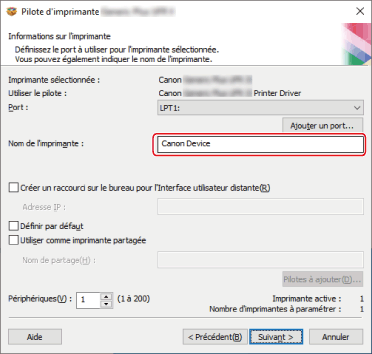
Si besoin, changez le nombre de périphériques à installer dans [Périphériques] → cliquez sur [Suivant].
Lorsque vous cliquez sur [Suivant], la modification apportée à [Périphériques] est appliquée à [Imprimante active] et [Nombre d'imprimantes à paramétrer].
Le nombre de périphériques actuellement configurés est indiqué dans [Imprimante active].
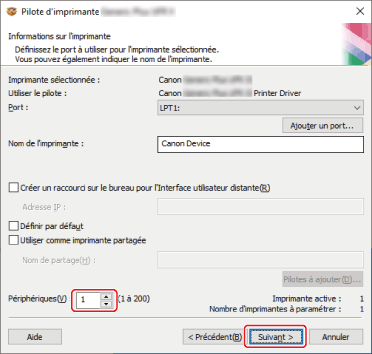
Si plusieurs périphériques ont été sélectionnés à l’étape 6., ou que plusieurs périphériques ont été spécifiés dans [Périphériques], l’écran [Informations sur l'imprimante] affiche à plusieurs reprises le nombre de fois correspondant au [Nombre d'imprimantes à paramétrer]. Répétez les étapes 7. à 9. pour chaque périphérique.
10.
Vérifiez l'option [Liste des pilotes d'imprimante à installer] → cliquez sur [Démarrer].
Continuez l'installation conformément aux instructions affichées à l'écran.
11.
Cliquez sur [Redémarrer] (ou sur [Quitter]).